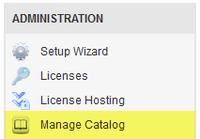ELCのカタログ管理
[Manage Catalog]ビューでは、現在のライセンス製品インストーラのダウンロード、編集、アクティブ化、および非アクティブ化を行うことができます。
カタログ管理のタブ
[Manage Catalog]ページのテーブルは、以下の列で順序を変更することができます。
列の順序を変更するには、列のタイトルテキストをクリックします。
| 列の名称 | 説明 |
|---|---|
| Product Name | この列には、各製品名が表示されます。 |
| Product ID | この列には、各製品のIDが表示されます。 |
| Product Family | この列には、各製品が関連しているファミリ名が表示されます。この列を選択すると、製品がグループ化され、類似した製品を一緒に表示できるようになります |
| Product Family ID | この列には、各ファミリーグループのIDが表示されます。 |
| Actions | この列には、各製品で利用可能な管理者のアクションが表示されます。各製品のダウンロード、有効化、無効化、編集を行うことができます。製品が有効化されると、ダウンロードリンクがProduct Familiesページでユーザーが利用できるようになります。これは、サーバーからのローカルダウンロード、またはエンバカデロサーバーからのダウンロードのいずれかになります。 |
| Get all links | このボタンをクリックすると、ライセンス製品のダウンロードURLの場所が記載されたテキストファイルがダウンロードされます。 |
| Download | このボタンをクリックすると、設定したダウンロード先にすべてのライセンス製品がダウンロードされます。これはConfiguration PropertiesのinstallerDir で設定できます。 |
<ご注意>ユーザーがインターネットではなく、ローカルネットワークからプログラムの実行ファイルをダウンロードしたい場合、ダウンロードボタンをクリックすると、実行ファイルがローカルサーバーにホストされます。これは、ファイルがユーザーのためにローカルで利用できるようになるため、インターネット トラフィックを減らすことができます。ダウンロード場所を設定するには、Configuration Propertiesページへ移動してください。
ダウンロードログのタブ
メインウィンドウは、ダウンロードログファイルからのテキストで更新され、各ダウンロードアクションのログファイルエントリを見ることができます。
| 列の名称 | 説明 |
|---|---|
| Clean log | このボタンをクリックするとログファイルがクリアされます。 |
その他の情報
カタログのダウンローダのポートは、<ELC_HOME>/LicenseCenter/conf/elise.properties に downloaderPort プロパティを追加することで変更することができます。
例:
downloaderPort = 8081
これは非表示のプロパティであり、WebGUIから変更することはできません。これを有効にするには、ELCサービスを再起動する必要があります。